Monter et exporter de l'Ultra HD / 4K
avec différents logiciels du montage
30 mars 2014 par Thierry Philippon (+ contributeurs du Forum)
 |
Le 4K / Ultra HD, à la résolution très proche (3840 x 2160 contre 4096 x 2160), pointe son nez sur toute la chaîne de la "production", y compris à présent en grand-public. Une première caméra compacte chez Sony (FDR-AX100) à moins de 2000 euros est sur le point d'être commercialisée au 1er semestre 2014, après celle du Sony FDR-AX1, rappelant à peu de choses près le scénario qui s'était produit avec l'arrivée de la FullHD. En 2004, Sony avait sortir une imposante HDR-FX1 en HDV suivie de près par la HC1, plus compacte et moins chère. Mais revenons en 2014. Panasonic et son Lumix GH4 enregistrent également désormais en 4K, et un peu avant eux, la Blackmagic Production Camera 4K en a fait de même, ou encore la Sony PMW-Z100 qui peut filmer en vrai 4K (4096 x 2160), ou en UHD (3840 x 2160) grâce au codec XAVC ou même en Full HD. La GoPro a annoncé également un enregistrement 4K sur son modèle Hero 3+ Black, qui correspond toutefois à du 4kp15, qu'on peut considérer comme du 4K au rabais mais qui rencontrera probablement son public, étant donné l'aura de GoPro. On pourrait citer aussi les produits des gammes pros qui se sont mises à l'heure du 4K depuis quelque temps : Canon EOS-1D C, Canon C500, Sony F55, future Varicam 35 chez Panasonic... Les vidéoprojecteurs et téléviseurs, eux aussi, s'adaptent au 4K (voir news 7 modèles de TV Sony 4K) mais coûtent encore très chers, tandis que les lecteurs blu-Ray et enregistreurs blu-ray proposent l'upscale en 4K. De leur côté, les logiciels assurent presque tous une compatibilité, sans prendre le train du 4K en retard pour une fois. |
 |
Une réflexion générale, quel que soit le logiciel utilisé : attention le 4K / UltraHD n'est pas un format innocent. Comme il comporte 4 fois plus de points, il faut mathématiquement quatre fois plus de puissance de traitement pour l'ordinateur ! En outre, les impératifs de stockage augmentent eux aussi. Dans le cas de la caméra pour prosumer PMW-Z100, le débit du XAVC peut même grimper jusqu'à 600 Mbits/s, soit l'équivalent de 270 Go l'heure de rushes ! Sans aller jusqu'à ces extrêmes, un fichier 4K pèse lourd au montage si on le convertit. Le temps de rendu s'allonge aussi en proportions. Mais concrètement comment importe-t-on et exporte-t-on un fichier en Ultra HD / 4K sur nos logiciels de montage habituels ? Tous les logiciels sont-ils vraiment conçus pour cela ? Et où trouver des fichiers 4K pour tester ? Voici nos éléments de réponses. Si vous manquez d'éléments techniques de compréhension sur les résolutions Ultra HD / 4K, vous pouvez également consulter cet article datant d'avril 2013 et toujours d'actualité sur l'Ultra HD et le 4K. © image dans écran : M. Rosenzweig. Autres images : A. Desir / T. Philippon |
Ultra HD / 4K avec FCPX
 |
|
Depuis la version 10.1 de FCPX, la compatibilité du logiciel Apple avec l'Ultra HD / 4K est chose faite. Le 4K est accepté sans broncher par FCPX. Ce n'est pas le cas avec l'ancien Final Cut pro (7) qui est limité au 2K. A noter la nécessité d'un plug-in additionnel gratuit uniquement pour travailler avec des fichiers XAVC natifs (cas du Sony PMW-Z100). Avec FCPX, le montage en 4K est possible tout comme l’ajout de titres ou de transitions en 4K ou encore de générateurs (fonds de couleurs, etc.). Mais toutes les machines gèrent-elles le 4K ? Oui si elles sont équipées du Thunderbolt 2, le standard qui passe en théorie à 20 Gbit/s contre 10 Gbit/s aujourd’hui. Au passage, la version 10.1 de FCPX a plus d’un tour dans son sac, puisqu’elle a permis la prise en charge native des fichiers .MTS et .MT2S des caméras AVCHD et une restructuration complète des événements regroupés dans des bibliothèques, un système plus simple et plus souple à gérer désormais. |
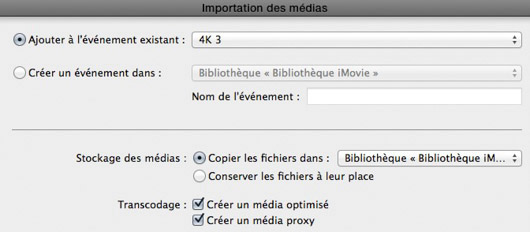 |
|
Quand on importe un fichier 4K / Ultra HD sous FCPX, rien ne se passe de particulier au sens où ce type de fichier s’importe comme un fichier FullHD bien évidemment. Vous êtes libre de conserver le fichier original mais il peut s'avérer intéressant de travailler plutôt avec une version optimisée ("Créer un media optimisé") ou même Proxy si votre Mac n'est pas assez puissant, ou si l'image saccade en lecture, ou encore par pure préférence personnelle. Attention, le media optimisé duplique un second fichier dont le poids représente environ x5 le poids de votre fichier initial, il faut donc un gros disque dur ! On peut ensuite vérifier depuis les bibliothèques les propriétés du fichier en examinant l’Inspecteur, onglet Infos. |
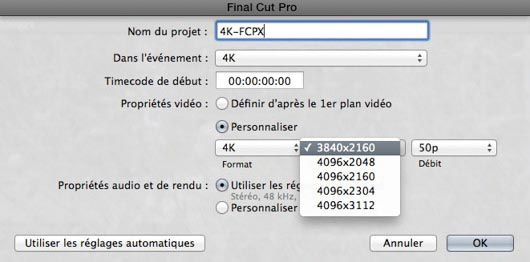 |
|
A la création d'un projet en 4K, les propriétés vidéo se définissent comme suit. Soit elles sont déterminées par le 1er plan vidéo qu'on pose sur la Time-Line, soit on détermine soi-même le format et le débit en personnalisant le réglage (3840 x 2160, 4096 x 2048, etc.). A noter un inconvénient : si la fenêtre de prévisualisation du montage est trop petite, il en résulte un effet de « scintillement » sur toutes les "lignes", fort nombreuses dans une vidéo (une branche d'arbre est une ligne). Logique, l’image étant 4 fois plus grande qu’en FullHD, elles s’adapte mal à une visualisation parfaite dans une petite fenêtre. Je vous invite donc à travailler avec la fenêtre la plus grande possible ou à accepter cet inconvénient visuel qui ne joue que sur l’affichage (mais qui est déplaisant). |
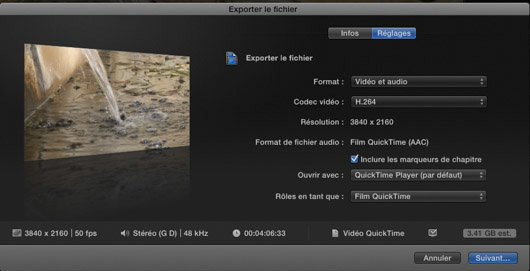 |
|
Pour l’export, 3 solutions s’offrent au monteur :
-soit exporter le fichier 4K en 2K ou en 720p via les réglages habituels. On perd donc une partie de l’avantage du 4K mais on assure la compatibilité avec les formats de prédilection de YouTube ou de Vimeo par exemple. -soit conserver le fichier en 4K dans la meilleure qualité possible via Fichier/Partager / exporter le fichier. |
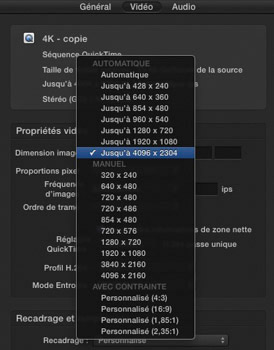 |
|
-soit diffuser le fichier en l’envoyant à Compressor et en utilisant le Preset 4K du logiciel de compression (rubrique « Services de partage vidéo »). De base, ce réglage permet de conserver une résolution 4K dans un format plus "allégé" que le brut à des fins de diffusion. L'encodage s'effectue en une passe unique, accélérant ainsi le processus mais réduisant la qualité (difficile à déceler cependant). Le débit est automatiquement restreint à une limite de 30.000 kbit/s, et les images clés sont posées en automatique. La souplesse de Compressor permet de modifier les paramètres (onglet Vidéo / Propriétés vidéo / Réglages QuickTime) en dupliquant le fichier. Par exemple, on pourra exiger une seconde passe. On peut aussi régler manuellement le paramètre « Dimension Image » mais cela revient a priori exactement au même que de la laisser sur « Automatique jusqu’à 4096 x 2160. Avec notre montage de référence de 4’06’’, l’export par Compressor depuis FCPX a duré 36 minutes en utilisant le Preset 4K des services de partage vidéo de Compressor. A sa sortie, le fichier pesait 948 Mo. En utilisant l’export « brut » depuis Fichier/Partager/exporter (H.264), le fichier pèse 3,21 Go. On aurait pu utiliser aussi l’export ProRes 422. |



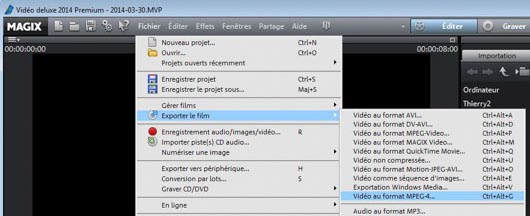
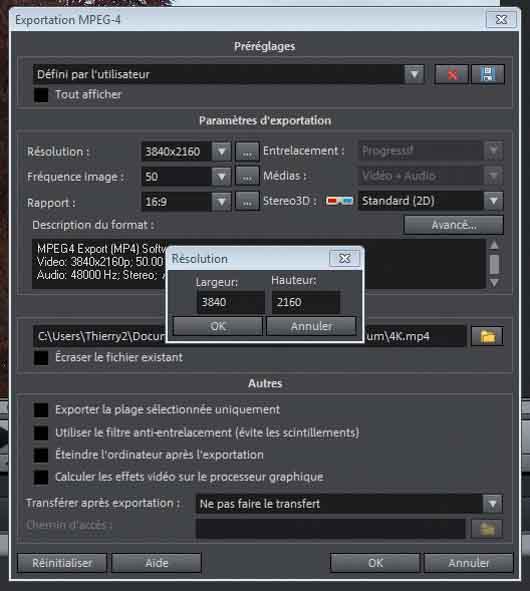
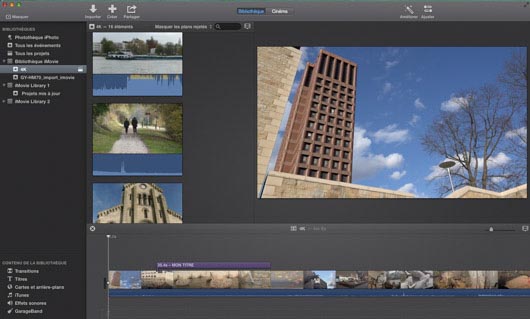
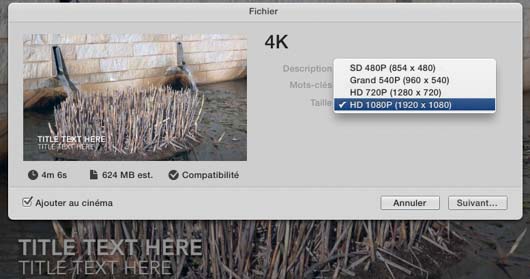
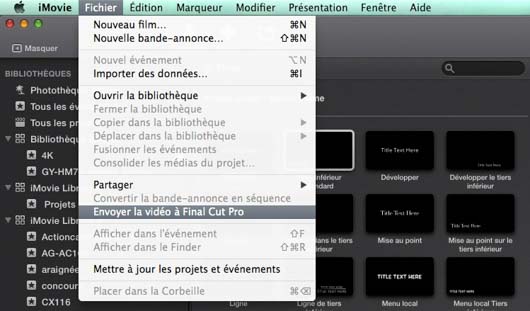
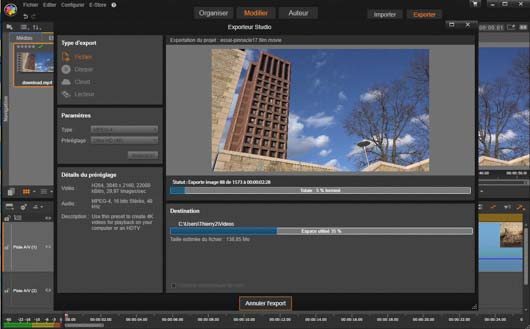
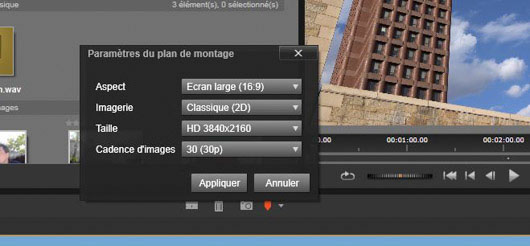
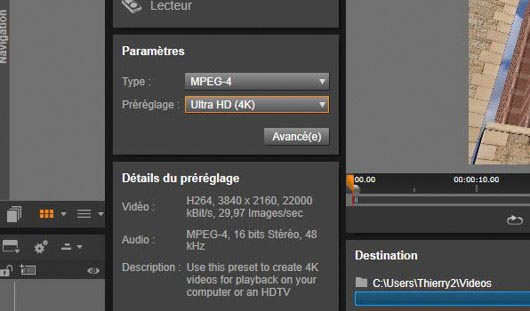
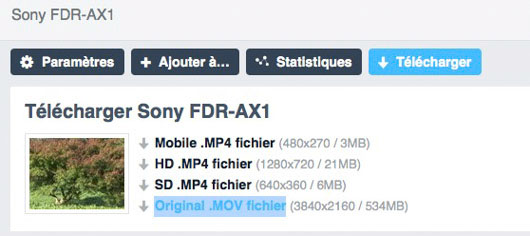
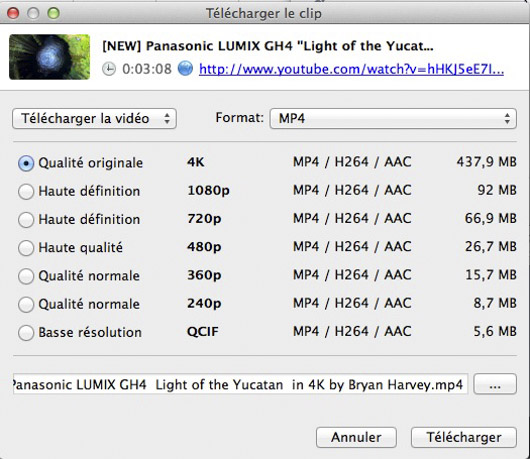
 Voir les 6 avis d'internautes et donner le vôtre
Voir les 6 avis d'internautes et donner le vôtre